第09讲义章设置图层样式
- 格式:ppt
- 大小:218.50 KB
- 文档页数:4
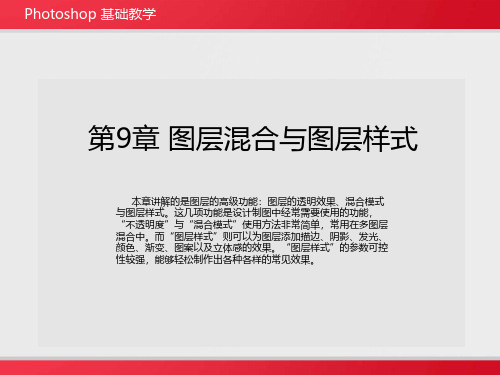
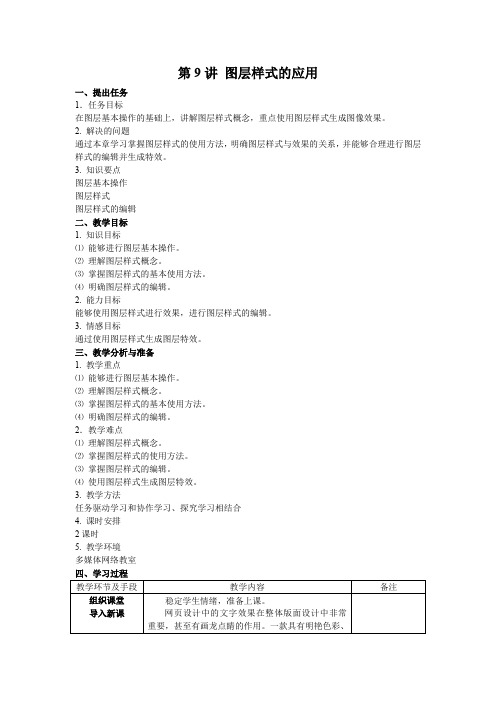
第9讲图层样式的应用一、提出任务1.任务目标在图层基本操作的基础上,讲解图层样式概念,重点使用图层样式生成图像效果。
2. 解决的问题通过本章学习掌握图层样式的使用方法,明确图层样式与效果的关系,并能够合理进行图层样式的编辑并生成特效。
3. 知识要点图层基本操作图层样式图层样式的编辑二、教学目标1. 知识目标⑴能够进行图层基本操作。
⑵理解图层样式概念。
⑶掌握图层样式的基本使用方法。
⑷明确图层样式的编辑。
2. 能力目标能够使用图层样式进行效果,进行图层样式的编辑。
3. 情感目标通过使用图层样式生成图层特效。
三、教学分析与准备1. 教学重点⑴能够进行图层基本操作。
⑵理解图层样式概念。
⑶掌握图层样式的基本使用方法。
⑷明确图层样式的编辑。
2.教学难点⑴理解图层样式概念。
⑵掌握图层样式的使用方法。
⑶掌握图层样式的编辑。
⑷使用图层样式生成图层特效。
3. 教学方法任务驱动学习和协作学习、探究学习相结合4. 课时安排2课时5. 教学环境多媒体网络教室键新建一个图像文件,800像素,背景色为黑色,分辨率选择【路径】调板,使用调板,绘制一个英文大写字母【路径】调板上的【将路径作为选区载入】形状的选区,切换到【图层】,并填充白色。
选择【样式】调板,载入【使用【带投影的蓝色凝胶】。
3.选择【文字工具】输入数字并旋转文字角度如图7-7使用【带投影的红色凝胶】样式,如果需要编辑,双击【图层】调板,弹出【图层样式】,选择一种图案,并降低【颜色叠加】的不透明度,使图案效果呈现出来。
也可以单击【图层】调板上的【添加图层样式】按钮自再使用同样的方法,制作数字加蒙版,选择【带投影的黄色凝胶】样式,并进一步编辑,制作完成后的【图层】调板如图所示。
1.观察下图文字投影效果,通过编辑图层样式来实现。
2.通过编辑图层样式实现透明文字效果。
3.认真观察下图金属质感的文字效果,通过编辑图层样式来实现。
4.封面设计奥运五环5. 判断题562-609。
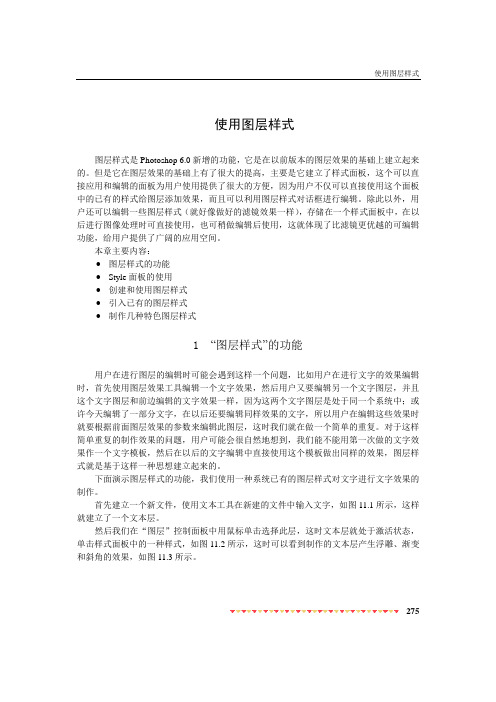
使用图层样式图层样式是Photoshop 6.0新增的功能,它是在以前版本的图层效果的基础上建立起来的。
但是它在图层效果的基础上有了很大的提高,主要是它建立了样式面板,这个可以直接应用和编辑的面板为用户使用提供了很大的方便,因为用户不仅可以直接使用这个面板中的已有的样式给图层添加效果,而且可以利用图层样式对话框进行编辑。
除此以外,用户还可以编辑一些图层样式(就好像做好的滤镜效果一样),存储在一个样式面板中,在以后进行图像处理时可直接使用,也可稍做编辑后使用,这就体现了比滤镜更优越的可编辑功能,给用户提供了广阔的应用空间。
本章主要内容:∙图层样式的功能∙Style面板的使用∙创建和使用图层样式∙引入已有的图层样式∙制作几种特色图层样式1 “图层样式”的功能用户在进行图层的编辑时可能会遇到这样一个问题,比如用户在进行文字的效果编辑时,首先使用图层效果工具编辑一个文字效果,然后用户又要编辑另一个文字图层,并且这个文字图层和前边编辑的文字效果一样,因为这两个文字图层是处于同一个系统中;或许今天编辑了一部分文字,在以后还要编辑同样效果的文字,所以用户在编辑这些效果时就要根据前面图层效果的参数来编辑此图层,这时我们就在做一个简单的重复。
对于这样简单重复的制作效果的问题,用户可能会很自然地想到,我们能不能用第一次做的文字效果作一个文字模板,然后在以后的文字编辑中直接使用这个模板做出同样的效果,图层样式就是基于这样一种思想建立起来的。
下面演示图层样式的功能,我们使用一种系统已有的图层样式对文字进行文字效果的制作。
首先建立一个新文件,使用文本工具在新建的文件中输入文字,如图11.1所示,这样就建立了一个文本层。
然后我们在“图层”控制面板中用鼠标单击选择此层,这时文本层就处于激活状态,单击样式面板中的一种样式,如图11.2所示,这时可以看到制作的文本层产生浮雕、渐变和斜角的效果,如图11.3所示。
275276图11.1 新建的文本层图11.2 “样式”控制面板 图11.3 使用样式制作的效果 从前面例子的制作中用户是否已经领略到使用图层样式的方便之处了呢?下面介绍图层样式几个具体的功能:∙ 使用系统自带的图层样式给图层添加各种图层效果。



CAD中的图层样式和图层设置技巧在CAD软件中,图层(Layer)是非常重要的概念之一。
它可以帮助用户更好地组织和管理绘图中的各个元素,并且可以灵活地控制元素的显示和编辑。
本文将介绍CAD中的图层样式和图层设置技巧,帮助读者更加高效地使用CAD软件。
首先,我们来了解一下图层样式。
在CAD中,图层样式决定了元素(如线条、文字等)在绘图中的显示表现形式。
不同的图层样式可以用于区分不同的元素类型,使得绘图更加清晰和易于理解。
图层样式的设置可以通过以下几个步骤完成:第一步,打开CAD软件并选择“图层管理器”命令。
在图层管理器界面中,可以看到已经创建的图层列表。
默认情况下,CAD软件会自动创建一些基本的图层,如“0”图层(存放绘图的主要元素)、“Defpoints”图层(存放标注和标识点)等。
第二步,点击“新建图层”按钮,创建一个新的图层。
在弹出的对话框中,可以设置图层的名称、颜色、线型、线宽等属性。
不同的属性组合可以形成不同的图层样式。
第三步,选择一个已经创建的图层,并单击“设置当前”按钮。
这样,所选图层就成为了当前绘图的目标图层。
在绘图时,所画的元素会以当前图层的样式进行显示。
除了图层样式,图层设置也是使用CAD软件时需要注意的一个重要方面。
图层设置涉及到图层显示和编辑的一些属性和规则,可以帮助用户更好地控制绘图元素的可见性和编辑性。
下面是一些常用的图层设置技巧:第一,使用“冻结”和“解冻”命令控制图层的显示。
有时候,在进行绘图过程中,我们可能需要暂时隐藏一些图层,以便更清晰地进行编辑。
这时,我们可以选择对应的图层,并使用“冻结”命令将其隐藏起来。
而当需要再次显示图层时,可以使用“解冻”命令将其重新显示出来。
第二,使用“锁定”和“解锁”命令控制图层的编辑。
有时候,在绘图完成后,我们可能希望保护一些图层,防止其被意外修改。
这时,我们可以使用“锁定”命令将对应的图层锁定起来,使其不能被编辑。
而当需要对图层进行编辑时,可以使用“解锁”命令将其解锁。
PS中如何添加图层样式
通常我们在PS软件使用的过程中,想要得到一些特殊效果。
这里大部分是通过滤镜效果、参数的变化来实现的,那么图层样式的变化同样可以给文件增彩不少,下面就让小编告诉你PS中如何添加图层样式的方法,一起学习吧。
PS中添加图层样式的方法
启动PS软件点击样式面板右上角的小三角符号,如果没有显示的话可以在点击窗口--样式调出对话框。
10ps特效制作唯美光晕字效果--图层样式的使用
然后鼠标点击样式面板右上角的小三角符号从弹出菜单中选择“载入样式”或“替换样式
再从对话框中选择所下载的样式文件,样式即加载到样式面板中。
这样不能一次添加多个图层样式可以使用复制粘贴的方式直接复制到Adobe Photoshop CS5\Presets\Styles文件夹中就可以了,那,像我这种有文化的人一看就是styles就是样式的意思啦。
选择要应用样式的图层,点击样式面板上样式图标即可
还有一点需要注意的是,载入好后需要重启软件才能查看使用新增的图层样式的。